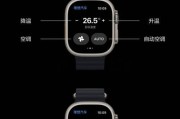网关设备在现代网络架构中扮演着至关重要的角色,它作为不同网络之间的连接桥梁,确保数据能够高效、安全地传输。而了解网关链路的接线步骤是保证网络设备正常运行的基础。本文将为您提供详细的网关链路接线图解步骤,帮助您一步步搭建稳定的网络环境。
了解网关链路的重要性
在开始网关链路接线之前,我们首先需要理解网关链路的作用。网关作为网络通信的节点设备,可以连接不同协议、不同架构的网络,提供数据转换和路由选择功能。正确配置网关链路,对于保证网络通信的稳定性和安全性至关重要。
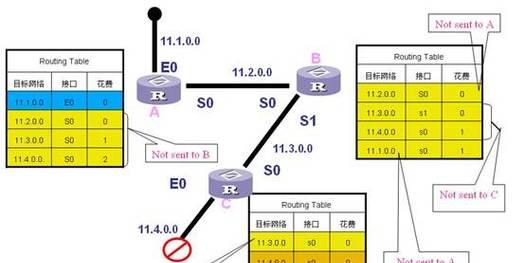
网关链路接线前的准备
在进行网关链路接线之前,您需要准备以下物品:
1.网关设备:选择适合您网络规模和需求的网关。
2.电缆:包括直通电缆和交叉电缆,根据需要连接不同设备。
3.网络交换机或路由器:连接网关和局域网内部的设备。
4.网络设备:如计算机、服务器等,用于测试网络链路。

步骤一:确定网关设备的摆放位置
在接线之前,首先确定网关设备的摆放位置,这应该是一个通风良好、便于维护的地方。将网关设备放置在适当的位置后,根据设备的电源要求连接电源线,并确保设备稳定供电。
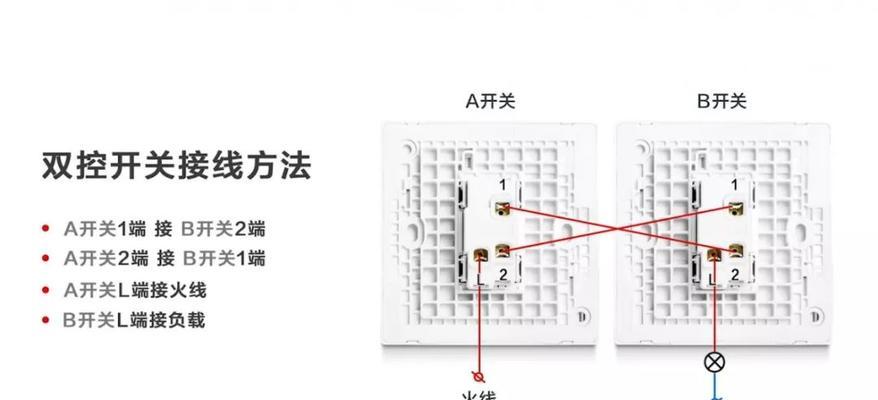
步骤二:连接网关至网络交换机/路由器
1.找到网关设备上的WAN(广域网)或LAN(局域网)接口,这通常标记为“Internet”、“WAN”或标有数字的接口。
2.使用直通电缆将网关的WAN/LAN接口连接到交换机或路由器的对应接口上。如果连接的是路由器的WAN口,通常意味着要建立互联网连接。
3.如有需要,使用交叉电缆连接网关和交换机/路由器的其他接口,以满足特定网络设备间的直接通信需求。
步骤三:配置网络参数
1.使用网线将计算机连接至网关或通过无线连接到网关的Wi-Fi网络。
2.打开网络配置界面,通常是在计算机的网络设置中。
3.输入网关设备的IP地址(通常可以在设备手册或设备背后找到)进入配置页面。
4.根据需要配置IP地址、子网掩码、默认网关以及DNS服务器等参数。
步骤四:测试网络连接
1.保存配置参数后,检查计算机是否可以成功连接到互联网或局域网内的其他设备。
2.如果是首次配置网关,建议重启网关设备,并检查是否所有的网络设置都已正确应用。
步骤五:故障排查
若网络连接未成功,进行以下故障排查:
1.确认所有的电缆连接是否牢固,没有松动或损坏。
2.查看网关和交换机/路由器的指示灯状态,检查是否有错误提示。
3.在计算机上运行网络诊断工具,例如ping命令,检查网络是否畅通。
常见问题解答
1.问:如何判断使用直通电缆还是交叉电缆?
答:通常情况下,现代交换机和路由器都支持自动协商功能,因此无论是直通电缆还是交叉电缆,它们都可以正确识别。但为了稳妥,建议先使用直通电缆。如果遇到连接问题,再尝试更换为交叉电缆。
2.问:如果网关设备无法访问互联网怎么办?
答:首先检查物理连接是否正确,包括电缆连接和电源供应。接着确认网络参数是否配置正确,特别是外部互联网的参数。可重启网关和路由器,或检查是否有防火墙或安全软件阻挡了互联网连接。
实用技巧
定期检查网关设备的固件更新,并及时进行升级,以获得最新的安全特性和功能改进。
配置网关时,为管理界面设置强密码,防止未授权访问。
如果网络环境复杂,建议绘制网络拓扑图,有助于快速定位问题和维护网络。
通过以上步骤和建议,您应该能够成功地完成网关链路的接线工作,并确保网络的畅通无阻。如果在实际操作中遇到问题,不妨回顾本文内容,或咨询专业网络工程师帮助解决。
标签: #步骤